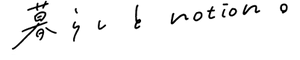📚
書籍「Notionライフハック」発売中!36種類のテンプレート付きで、Notionの具体的な活用方法をたっぷりご紹介しています。ご購入はこちらから!
次々と新機能がリリースされているNotion。今回はそんなNotionの新機能の中から、ページがもっとおしゃれになる新機能を集めました!
新たにカラーが変えられるようになった機能や、よりシンプルなページデザインが楽しめる機能など。
ぜひ気になる新機能を使ってみてください!
🎬 Director:Rei
✍🏻 Writer:みのくるみ
1.ボタンに色をつける方法
昨年リリースされた、Notionのボタン機能。
これまではカラーを変更することができませんでしたが、アップデートにより文字の色と背景の色が変更できるようになりました。
- Before
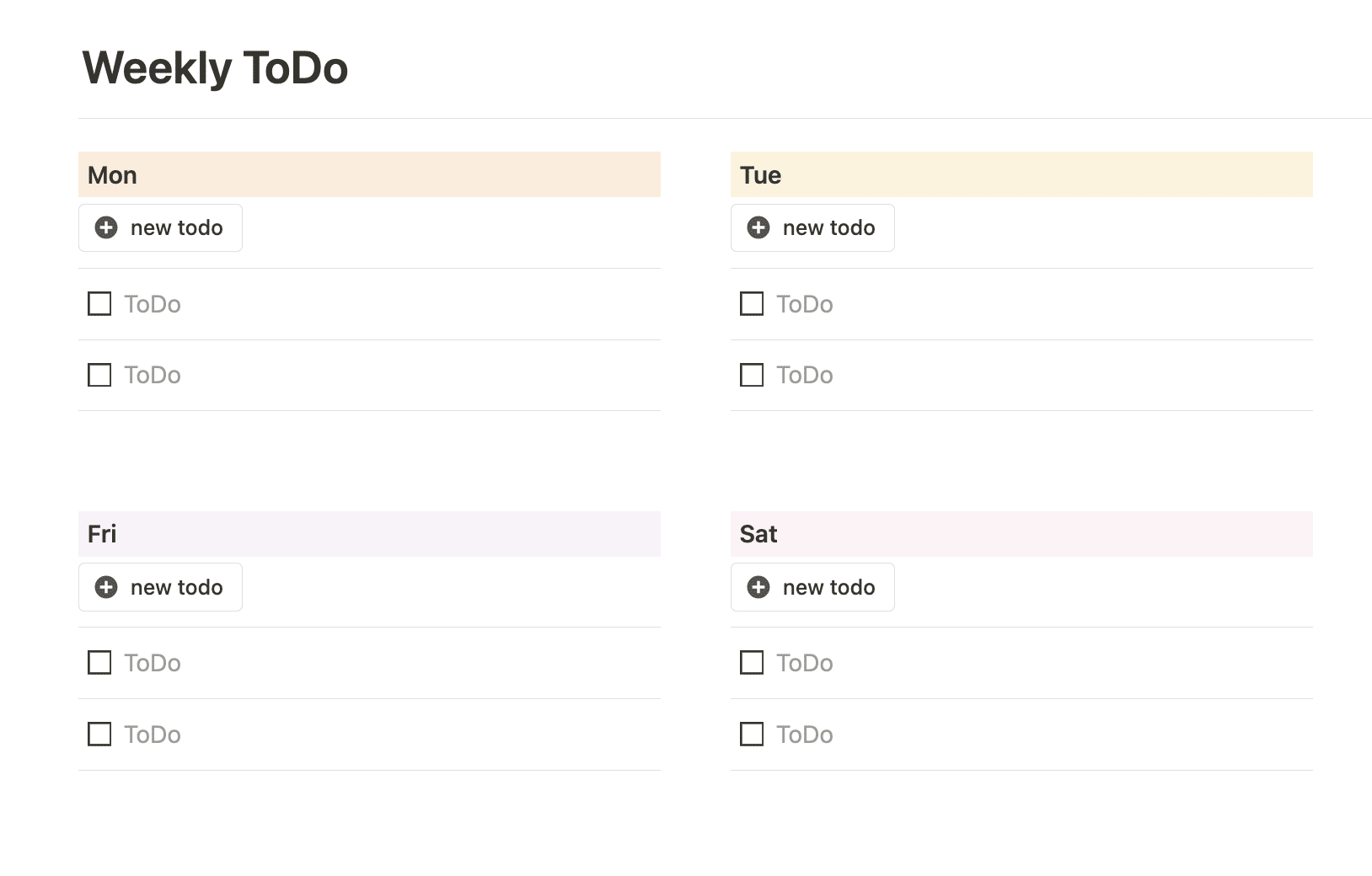
- After
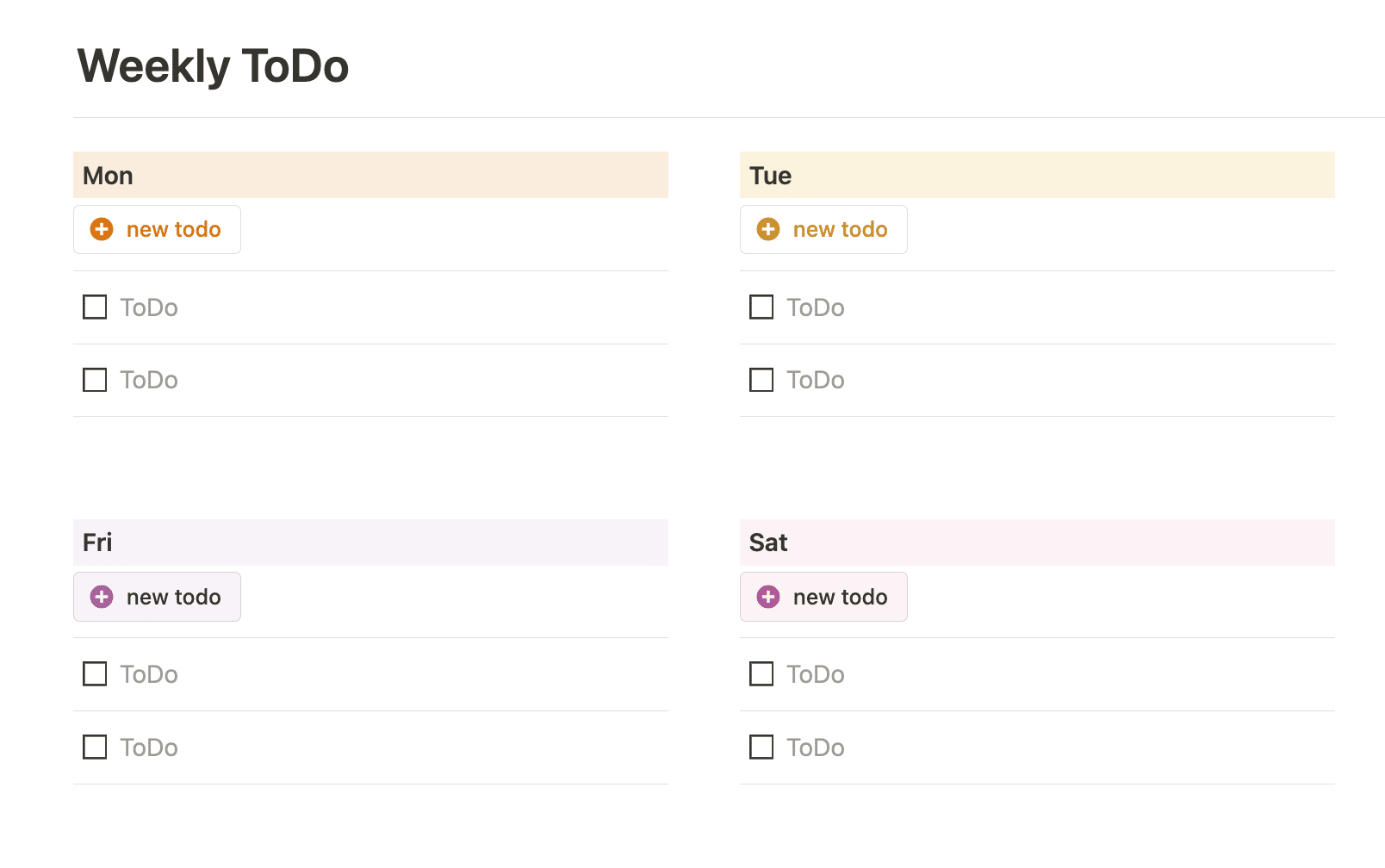
変更できる色は、Notionデフォルトの文字色10種類と背景色10種類。好きな色を割り当てて、よりページのデザインが楽しめます。
🔧
設定方法
ボタンにカーソルを合わせると出てくる「⋮⋮」マークをクリックし、「カラー」から好きなカラーを選択
ボタンにカーソルを合わせると出てくる「⋮⋮」マークをクリックし、「カラー」から好きなカラーを選択
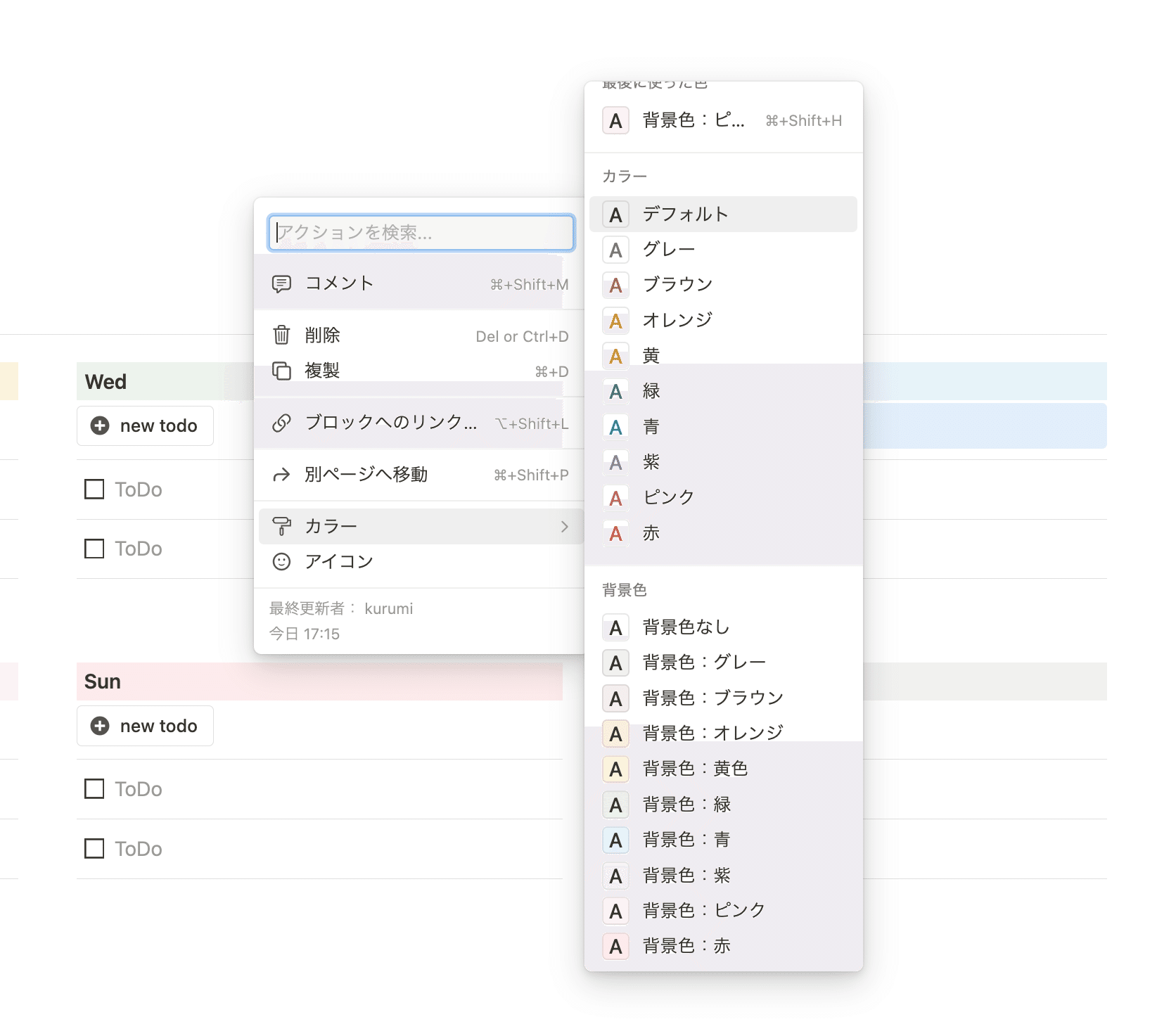
ページのテーマカラーに変更してみたり、アイコンの色と揃えてみたりすると、統一感が出ておすすめです。
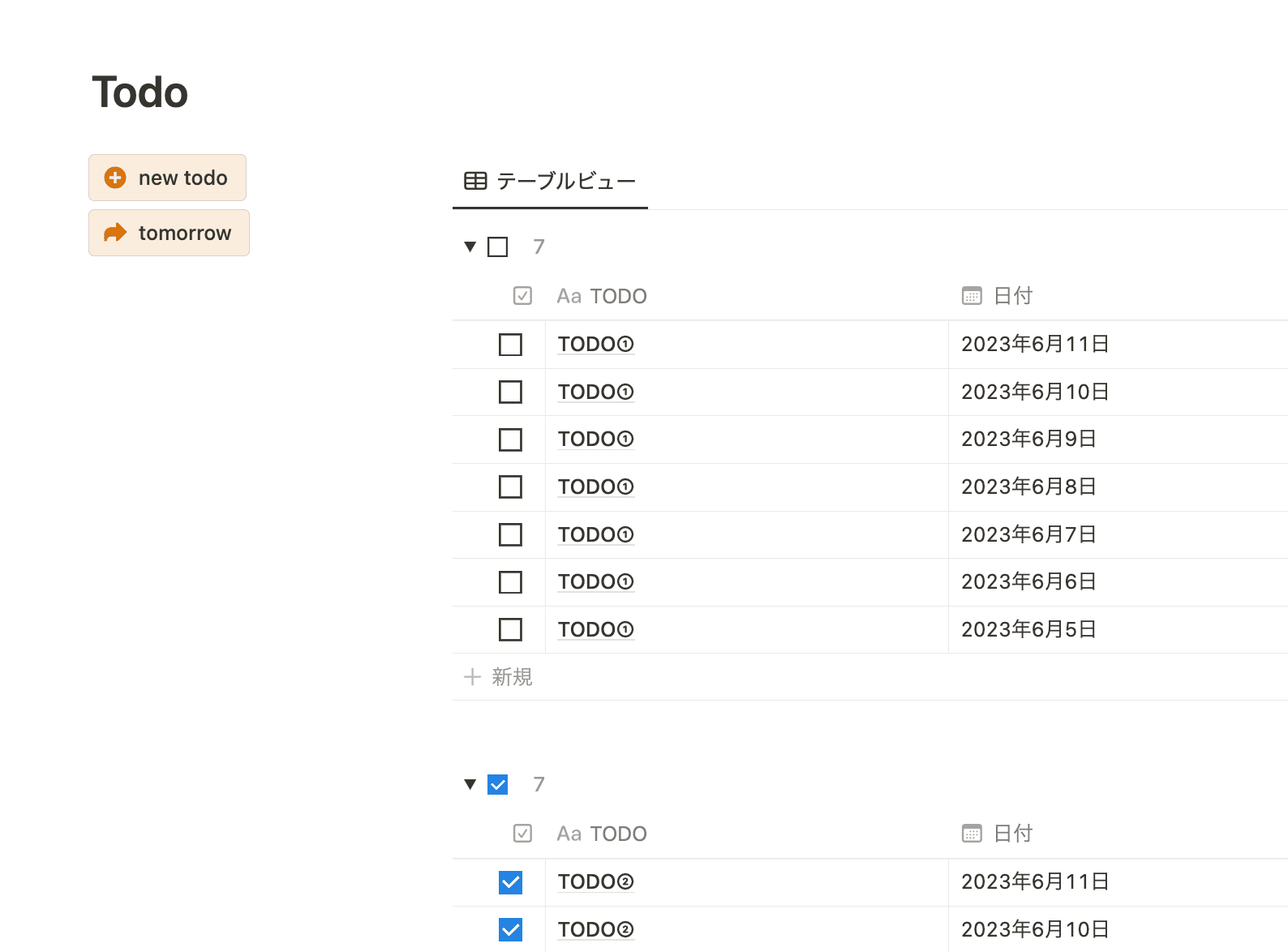
👇ボタン機能についてはこちらで詳しく解説しています!
ボタン機能でNotionをもっと便利に使う方法。|暮らしとNotion。
皆さんはNotionの機能のひとつ、「ボタン機能」を使いこなせていますか?
ボタンをクリックすることで、さまざまな動作を自動で行ってくれるボタン機能。使いこなすと、よく使う動作がボタンひとつで省略できたり、スマホからの操作が便利になったりと、よりNotionを活用できます。

2.シンプルテーブルをカラフルに
続いてもカラー変更に関する新機能のご紹介です。
その名の通りシンプルな表が作れる、シンプルテーブル機能。これまでは見出しのみしか色の設定ができませんでしたが、アップデートで行や列ごとに細かく色を設定できるようになりました。
- Before
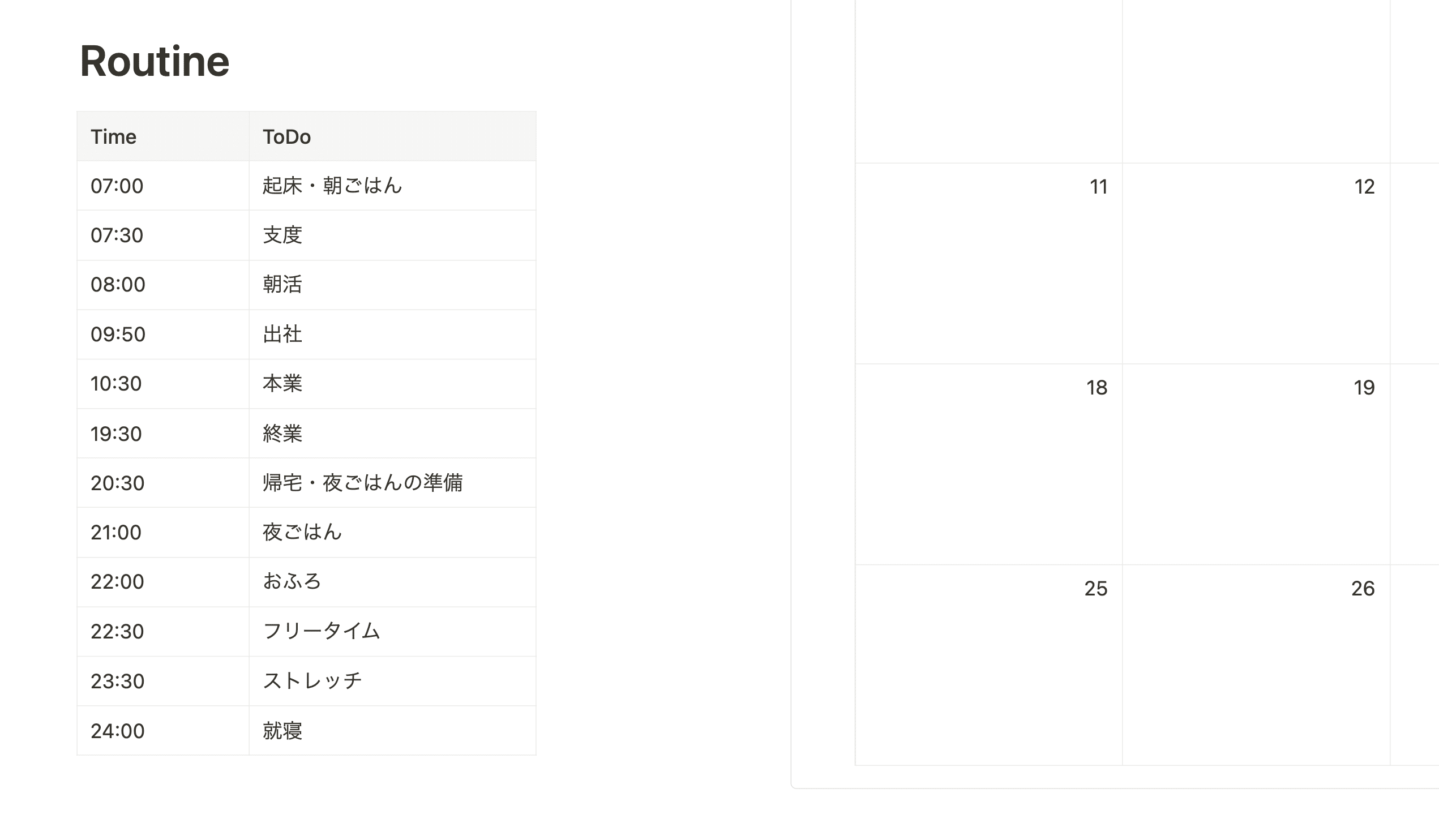
- After
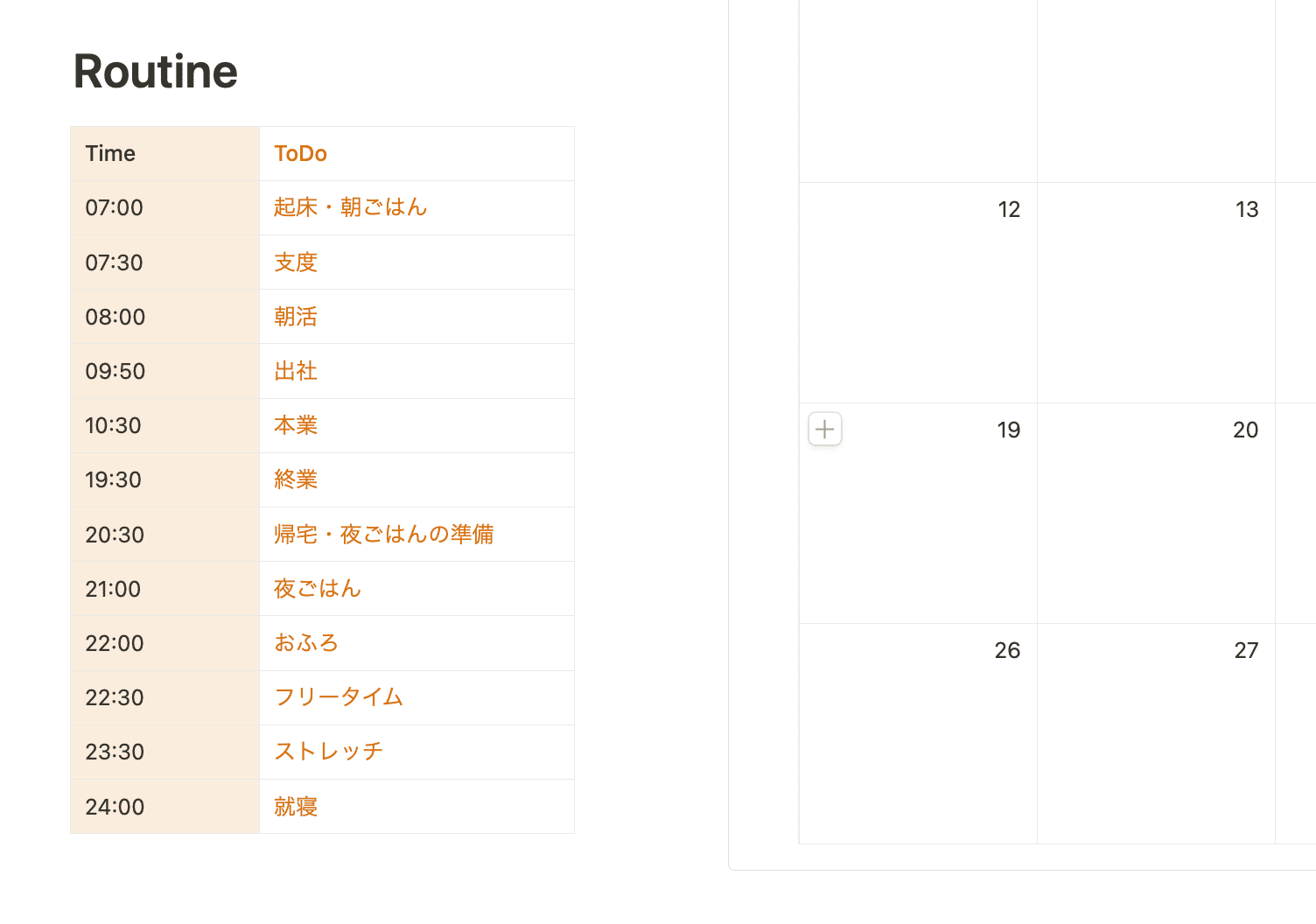
色の設定は以下のやり方で、文字色・背景色どちらも設定ができます。縦列だけでなく、もちろん横列も同じように色の変更が可能です。
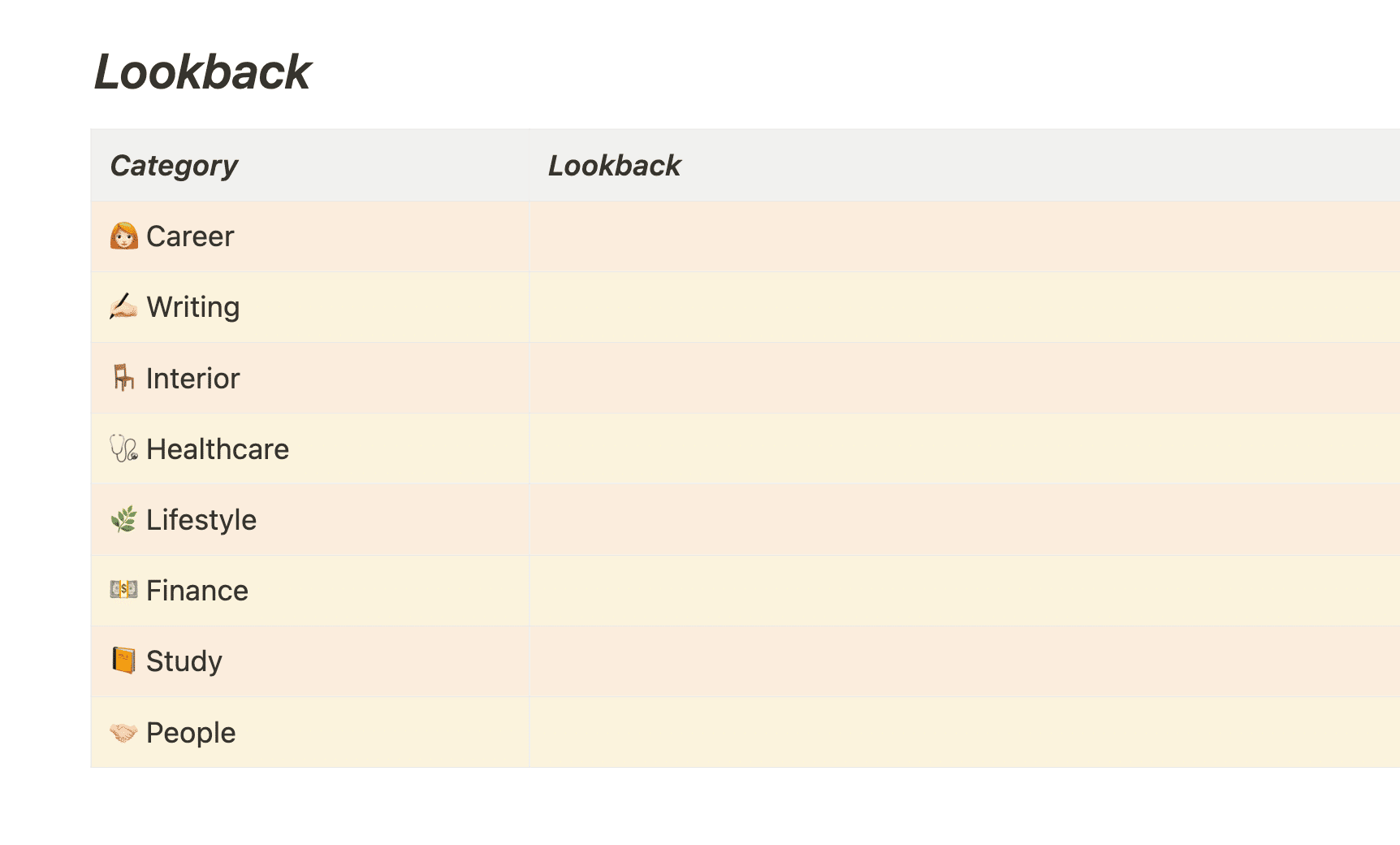
💡
「暮らしとNotion。」メンバーシップに加入いただくと、この記事の続きを含む過去全ての記事を読むことができるようになります(テンプレは含まれません)ご登録はこちらから!